안녕하세요. 오늘은 특별한 포스트를 준비했습니다. 그림이나 동영상을 움직이는 gif, 즉 움짤로 만들어보는 것을 시도해 보신 적이 있나요? 저도 이번 포스팅을 준비하며 블로그에 쓸 gif를 만드는 방법에 대해 공부해 봤습니다. 쉽고 재밌게 만드는 방법을 알려드릴 테니 여러분의 콘텐츠를 좀 더 생동감 있게 만들어보세요

목차
1. gif 만들기 사이트
대표적으로 gif 파일을 만드는 사이트는 EZGIF 입니다. 가장 유명하고 간단하게 만드는 사이트입니다. 무설치이며 번거롭지 않게 웹사이트에서 바로 만들 수 있습니다.
주소는 https://ezgif.com/ 입니다.
Animated GIF editor and GIF maker
Easy to use online animated GIF maker and image editor. Upload and edit GIF images for free. Create, crop, resize, reverse, optimize and split animated GIFs, cut and resize videos, WebP and APNG animations.
ezgif.com
혹은 검색엔진에서 ezgif 검색하시면 아래 그림과 같이 사이트에 접속 가능합니다.
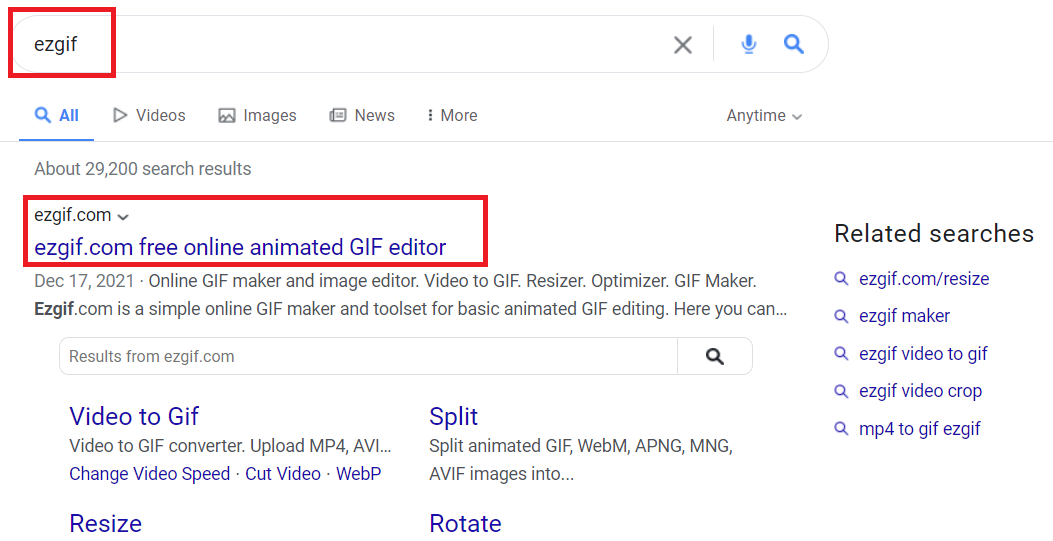
2. 사진으로 gif 만들기
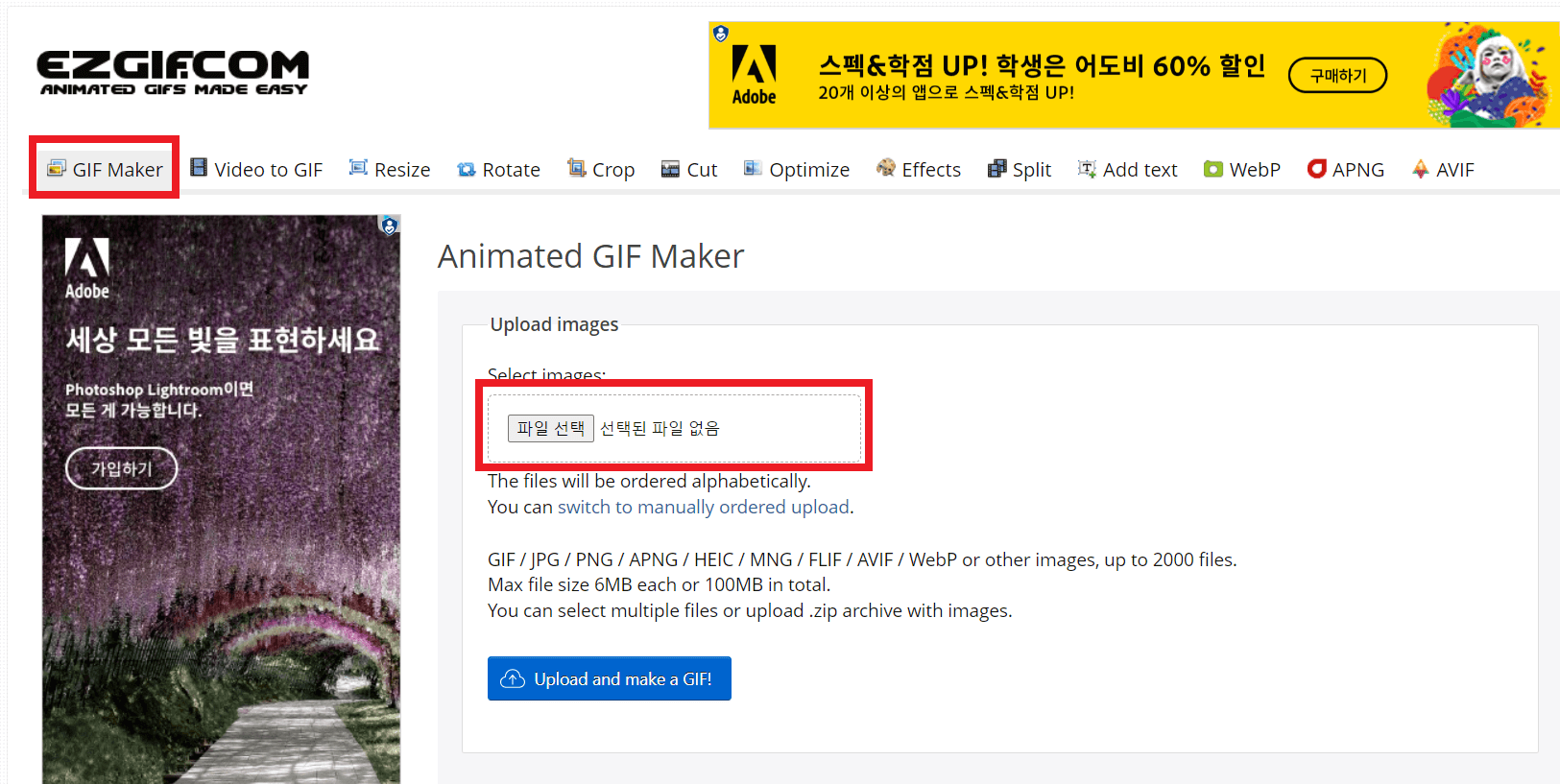
ezgif 사이트 왼쪽상단을 보시면 "GIF MAKER" 탭이 있습니다. 탭을 누르시면 가지고 계신 사진 등으로 gif를 만들 수 있습니다. 아래 설명을 보면 jpg, png, apng, 등 다양한 포맷이 가능하며, 최대 2천 파일, 파일 사이즈는 각 6MB가 넘지 않아야 하며, 총 100MB 이하여야 합니다. ZIP파일도 업로드가 가능하니 사진이 많다면 ZIP파일을 업로드하시면 될 것 같습니다.
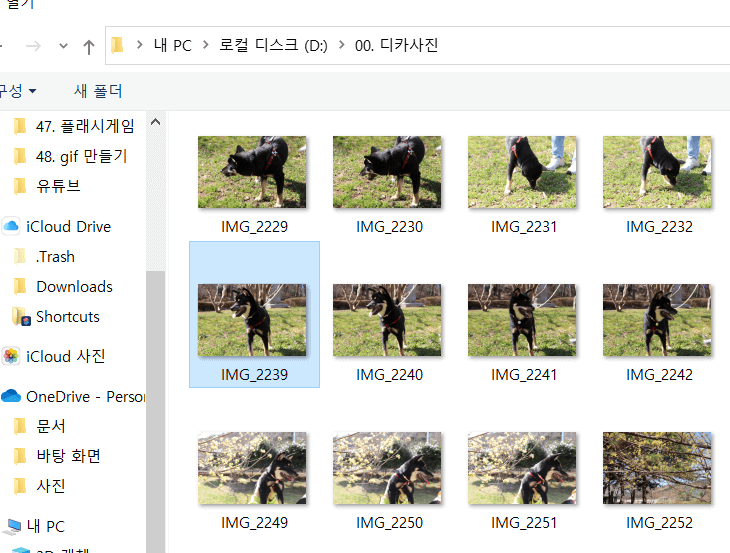
"파일선택"을 클릭하시면 사진과 같이 가지고 계신 사진을 선택 및 첨부할 수 있습니다. 혹은 ezgif 사이트 상에 사진 파일을 드래그하셔도 업로드가 됩니다. 저는 저희 집 반려견 사진 5장을 가지고 만들어 보겠습니다.
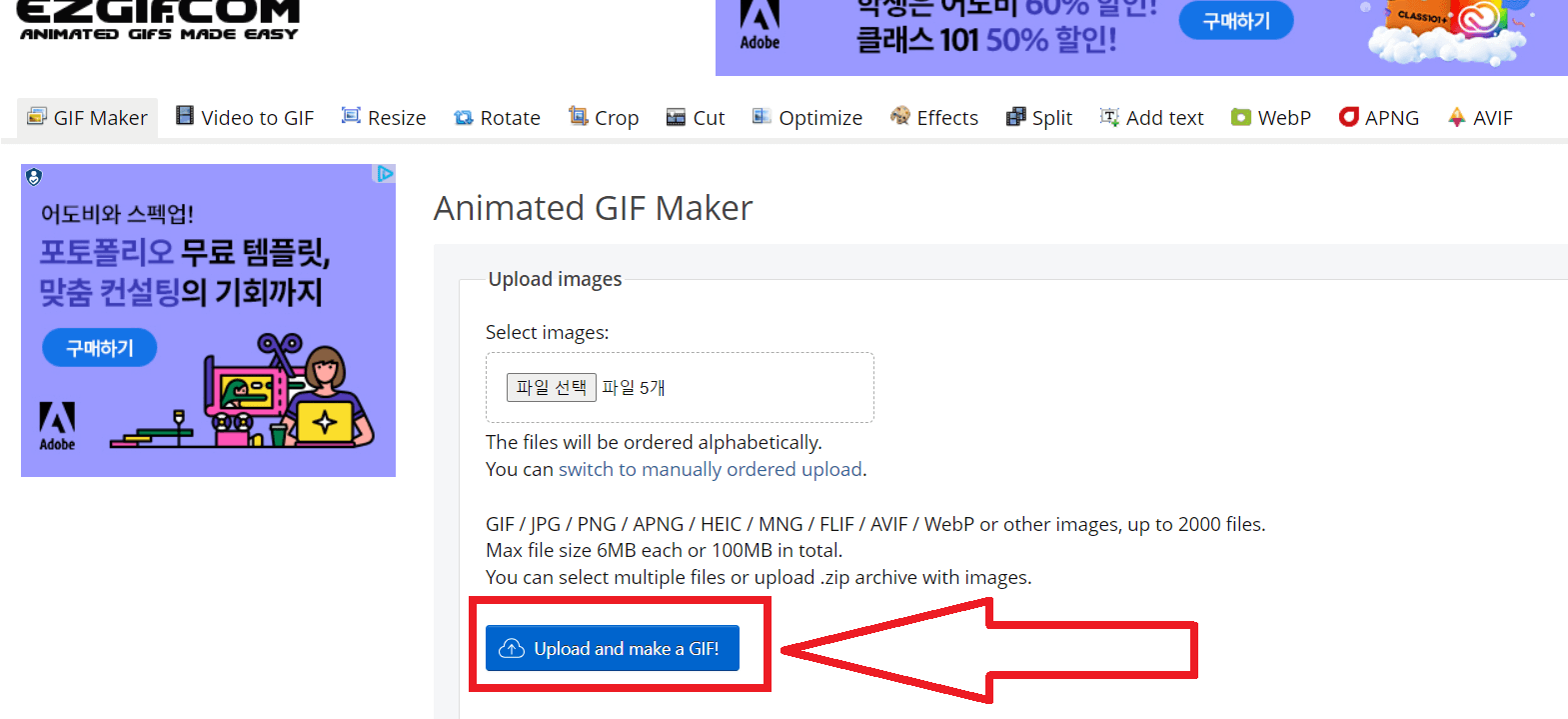
업로드가 다 되셨다면 아래에 "Upload and make a GIF!" 파란색 탭을 클릭해 주세요.

업로드한 사진은 마우스로 드래그하여 순서를 바꿀 수도 있습니다.
각 사진의 지연 숫자를 조절하여 다음 사진이 나오는 시간을 조정할 수 있습니다.
"GIF 옵션" 에서 루프수 (Loop count)에 아무 숫자가 없으면 영원히 반복됩니다. 한번 나오길 원하시면 1, 두 번은 2, 이런 식으로 원하는 반복수만큼 숫자를 넣어주세요.
설정이 다 되었다면 밑에 파란 탭 "GIF를 만들어보세요!" 를 클릭하여 GIF 만들기 시작합니다.
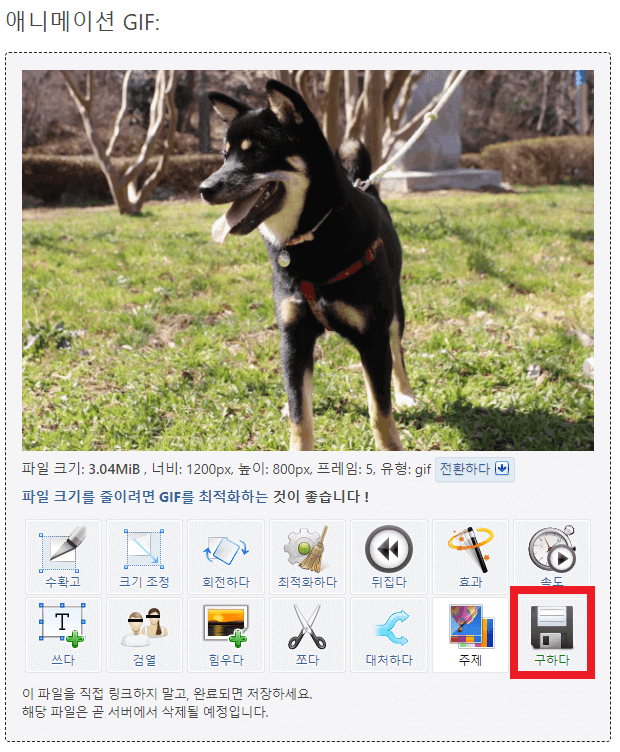
시간이 조금 지나면 바로 아래에 GIF 결과가 나타납니다. 지연, 프레임수, 옵션등을 수정하시려면 스크롤을 위로 올려 바로 수정이 가능합니다. 크기라던지 효과, 속도등도 바로 수정이 가능합니다.
파일이 크거나 고화질의 사진이 많이 들어간다면, 최적화를 진행하신 후 저장해주시기 바랍니다.
저장은 디스켓 모양을 클릭하시면 바로 다운로드 가능합니다.

고개를 갸웃하는 저희 반려견입니다. 아주 간단하게 만들었습니다.
3. 동영상으로 gif 만들기
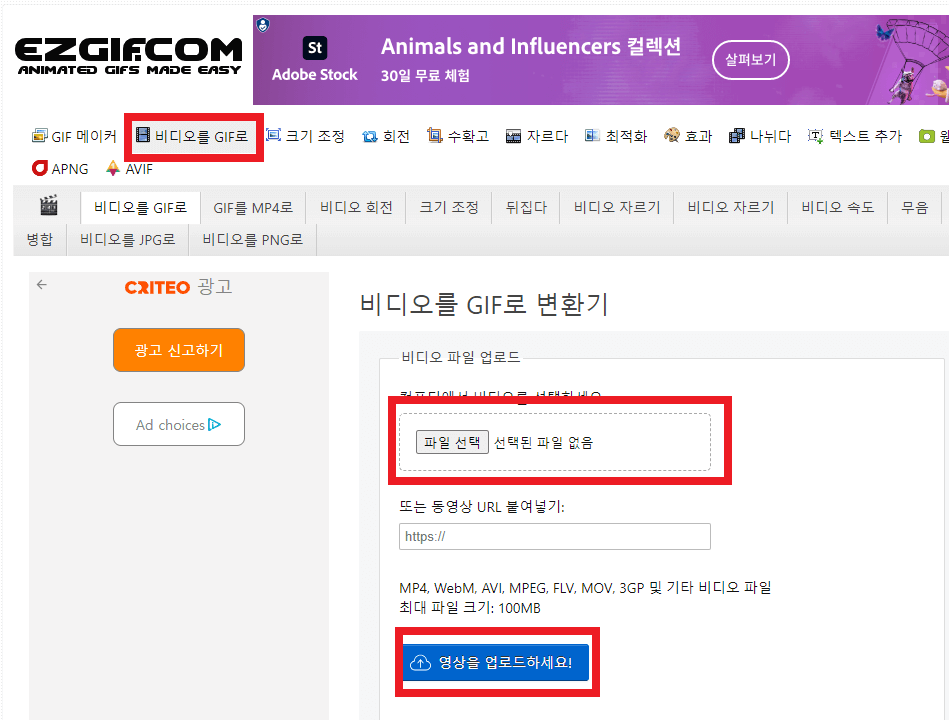
다음은 사진이 아닌 동영상으로 gif를 만드는 방법입니다. 좌측 상단 2번째 탭인 "비디오를 gif로, Video to GIF"를 클릭해 주신 후
사진과 마찬가지로 가지고 계신 동영상을 드래그 혹은 파일 선택을 통하여 업로드 해주세요.
MP4, WebM, AVI, MPEG, MOV 등 다양한 포맷을 업로드할 수 있으며, 최대 100MB로 제한됩니다.
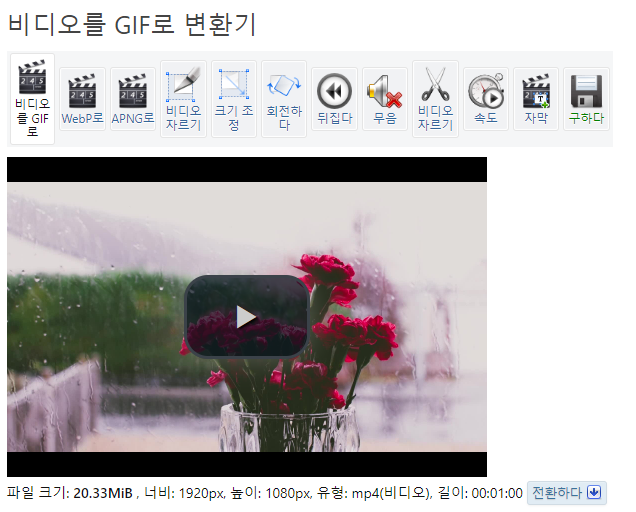
업로드를 하신 후 조금만 기다리시면 결과화면이 표출됩니다. 동영상을 GIF로, WebP로, APNG로 변환이 가능합니다.
또한, 결과창에서는 자르기, 크기조정, 회전, 뒤집기, 소리 제거, 자막추가 등 편집 기능이 있습니다.
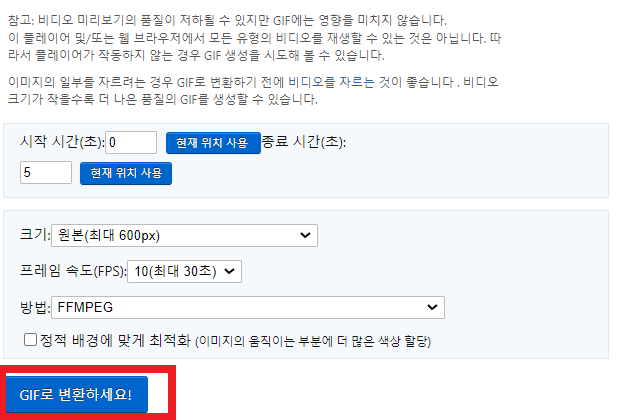
시작시간과 종료시간을 조정하여 원하는 부분을 출력가능합니다.
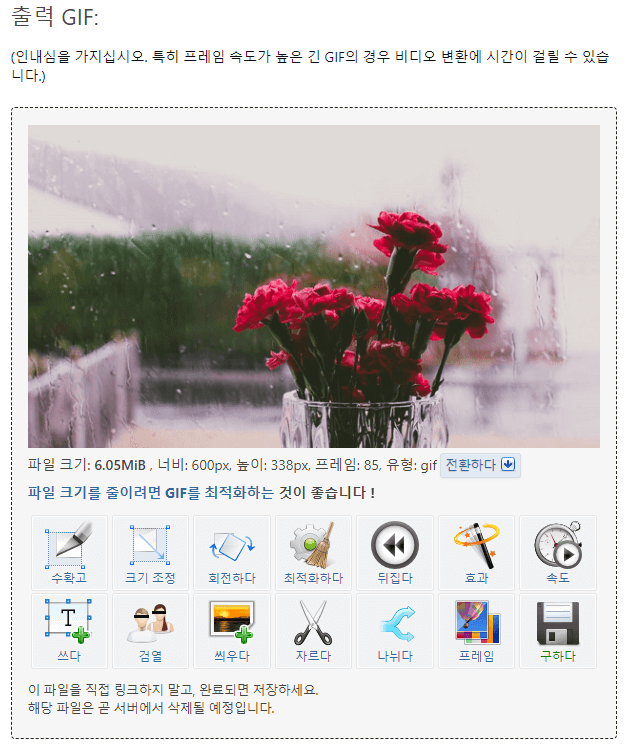
출력 화면에서도 크기, 회전, 최적화, 속도 등을 조정할 수 있습니다.
오늘은 유료사이트나 포토샵이 아닌 무료로 GIF를 만드는 방법에 대해 알아봤습니다.
저도 휴대폰으로만 GIF, 움짤을 만들다가 블로그를 쓰면서 공부해 봤습니다.
다음 포스팅은 아이폰으로 GIF를 간단하게 만드는 방법을 알아보겠습니다.
지금까지 임주임이었습니다.
감사합니다.
2023.08.29 - [일상생활 정보] - 모바일 운전면허증, 모바일 신분증 발급 방법 (초간단)
모바일 운전면허증, 모바일 신분증 발급 방법 (초간단)
안녕하세요. 임주임입니다. 오늘은 모바일 운전면허증 및 모바일 신분증을 PASS 앱을 통해 등록하는 방법을 포스팅해 보겠습니다. 저는 아이폰을 쓰기 때문에 지갑에 카드 및 신분증 등을 종류별
workinglifetip.tistory.com
2023.06.05 - [경제생활 정보] - 앱테크 추천, 만보기 앱테크로 용돈벌이 해보자! (2023년 6월 기준 총정리)
앱테크 추천, 만보기 앱테크로 용돈벌이 해보자! (2023년 6월 기준 총정리)
안녕하세요. 임주임입니다. 요즘은 저희 직장인들 월급만 빼고 다 오르는 시기인 거 같아요. 얼마 전 뉴스에서 전기세를 올린다는 정부 발표가 나왔더라고요. 그래서 소소한 용돈벌이라도 해볼
workinglifetip.tistory.com
'일상생활 정보' 카테고리의 다른 글
| 카카오톡 프로필 조회, 내 카톡 프로필 방문자 확인하기 (58) | 2023.09.23 |
|---|---|
| 2024년 출산지원금, 출산혜택 총 정리 (신혼부부 필독) (31) | 2023.09.22 |
| 모바일 운전면허증, 모바일 신분증 발급 방법 (초간단) (19) | 2023.08.29 |
| 대한민국 의전서열, 국가 공무원 의전서열 순위는? 2023년 기준 (7) | 2023.07.13 |
| 7월 제철음식 총정리, (효능, 섭취방법, 구매 유의사항 정리) (12) | 2023.07.04 |
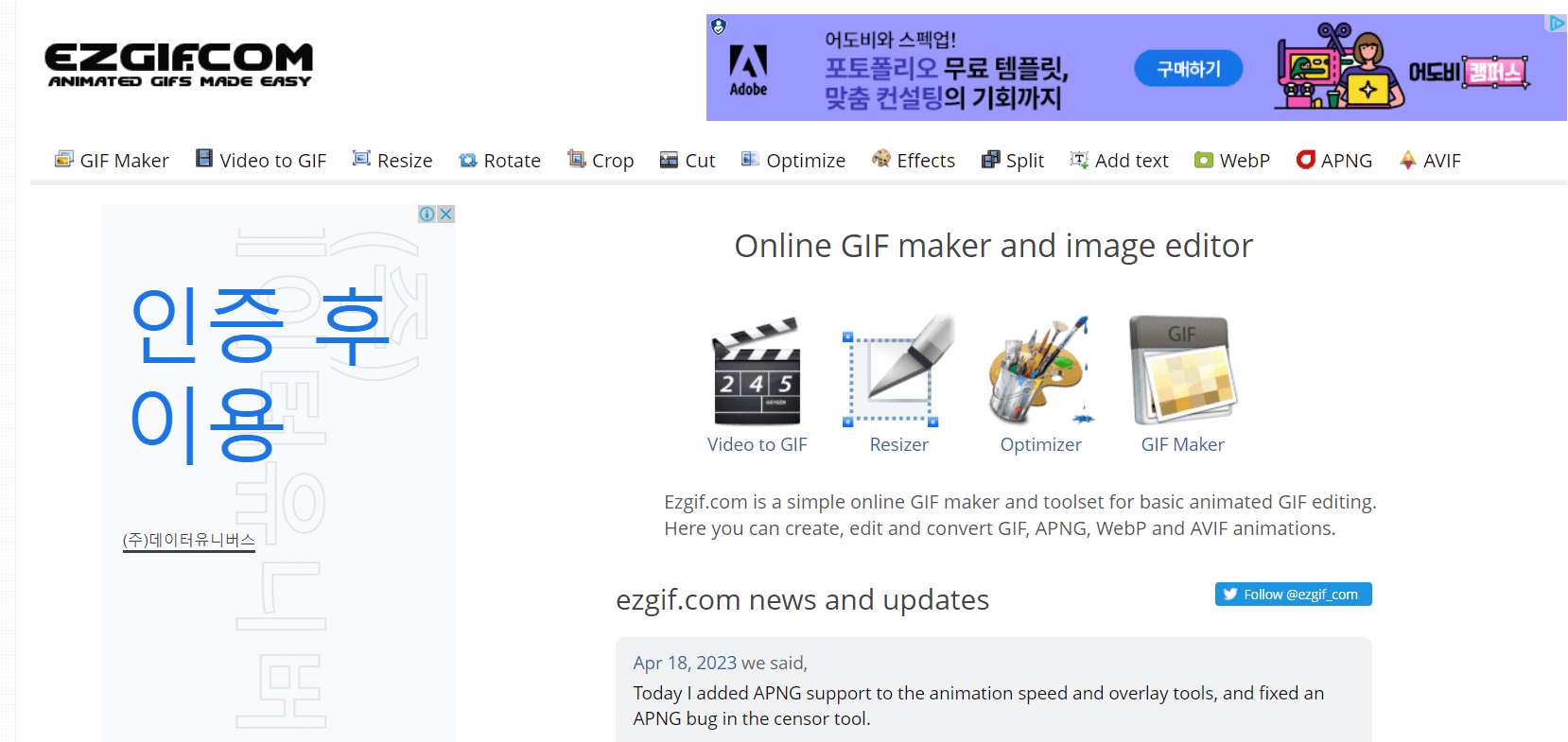










댓글